フル修正:Rainbow Six:PCでのSiegeの接続問題
多くのRainbow Six:Siegeのプレイヤーはゲーム中にオンライン機能の問題を報告しています。 より具体的には、プレーヤーは遅いサーバー接続、失敗した接続試行、さらには接続エラーを経験するかもしれません。
この記事では、Tom ClancyのRainbow Six:Siegeで一般的な接続のバグを修正する方法を説明します。
Rainbow Six:Windows 10、8.1、7でのSiege接続の問題[FIX]
Rainbow Six:Siegeは素晴らしいゲームですが、多くのユーザーがさまざまな接続の問題を報告しました。 問題と言えば、これはユーザーによって報告されたいくつかの一般的な問題です:
- Rainbow Six Siegeエラーコード3-0x0001000b PC - これはゲームに発生する可能性がある一般的なエラーです。 あなたがそれに遭遇した場合、あなたのアンチウイルスとファイアウォールをチェックし、ゲームが除外リストに追加されていることを確認してください。
- Rainbow Six Siegeがサーバーから切断されました - サーバーに関する問題が原因で、切断されることがあります。 ただし、この問題を解決するためにいつでも手動でサーバーを変更できます。
- Rainbow Six Siegeの接続に問題がある、PCに問題がある - サードパーティ製のアプリケーションが原因で、この問題が発生することがあります。 この問題を解決するには、すべての起動アプリケーションとサービスを無効にして、それが役立つかどうかを確認します。
- Rainbow Six Siegeの接続に失敗した、失敗した、サーバーへの接続ができなかった、貧弱な、ドロップ - これらの問題はあなたのポートの問題が原因で発生する可能性があります。
- Rainbow Six Siege黄色い接続 - hostsファイルによっては、黄色い接続アイコンが表示されることがあります。 問題を解決するには、単にhostsファイルをデフォルトにリセットするだけで問題は解決します。
解決策1 - あなたのファイアウォール/アンチウイルスをチェックする

Rainbow Sixにおける接続の問題の一般的な原因の1つ:Siegeがあなたのアンチウイルスソフトウェアである可能性があります。 場合によっては、ウイルス対策やファイアウォールによって、インターネットへのアクセスからゲームがブロックされ、ネットワークの問題が発生することがあります。
この問題を解決するには、ゲームがインターネットへのアクセスを許可されていることを確認する必要があります。そのため、アンチウイルスとファイアウォールの除外リストにゲームを追加します。 それでもうまくいかない場合は、特定のウイルス対策機能を無効にするか、ウイルス対策を完全に無効にすることをお勧めします。
ウイルス対策を無効にしても問題は解決しないと報告されているユーザーもいます。その場合は、ウイルス対策プログラムをアンインストールする必要があります。 あなたがアンチウイルスをアンインストールしたら、問題がまだそこにあるかどうか確認してください。 ウイルス対策ソフトウェアを削除して問題が解決した場合、次のステップは新しいウイルス対策ソリューションを検討することです。 Kaspersky、 ZoneAlarm 、 Malwarebytesの問題がユーザーから報告されています。そのため、これらのツールのいずれかを使用している場合は、それらを削除することを検討してください。
Bitdefenderなどのウイルス対策ソフトウェアには、ゲームモード機能がありますので、ゲームセッションを妨げることはありません。 信頼性の高いウイルス対策をお探しの場合は、Bitdefenderが最もおすすめです。
解決策2 - ポートを転送する
最良の接続を実現するには、これらのポートをコンピュータのIPアドレスに転送する必要があります。
Uplay PC:
TCP: 80、443、14000、14008。
ゲームポート
UDP: 6015
ネットワークポートの設定方法の詳細については、ソフトウェアおよびハードウェア製造元の公式Webサイトを参照してください。 あなたがあなたのportsを転送するのに使うことができる専用のプログラムもあります。
解決策3 - バックグラウンドアプリケーションを確認する
場合によっては、バックグラウンドアプリケーションによってRainbow Six:Siegeで接続の問題が発生することがあります。 ただし、起動アプリケーションを無効にするだけでこの問題を解決できます。 これを行うには、次の簡単な手順に従ってください。
- Windowsキー+ Rキーを押して、 msconfigと入力します 。 Enterキーを押すか、 OKをクリックしてください。
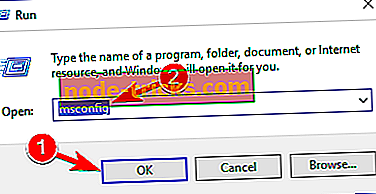
- [ サービス ]タブに移動し、[ Microsoftのサービスをすべて隠す ]をオンにします。 今すぐすべて無効ボタンをクリックします。
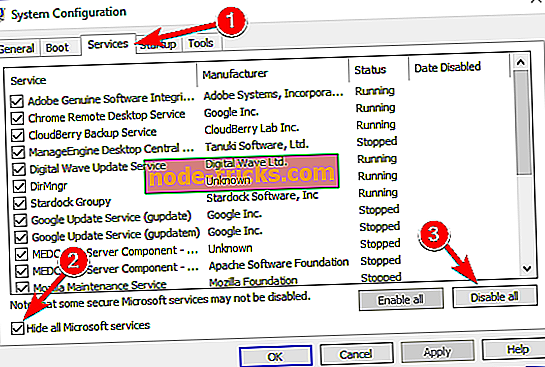
- 次に、[ スタートアップ ]タブに移動して[ タスクマネージャを開く ]をクリックします。
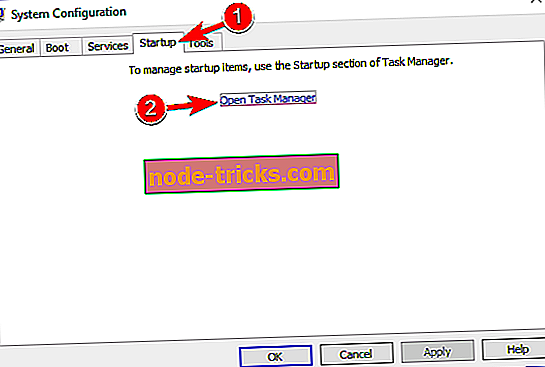
- リストの最初の項目を右クリックして[ 無効にする]を選択します。 リストのすべての項目に対してこの手順を繰り返します。
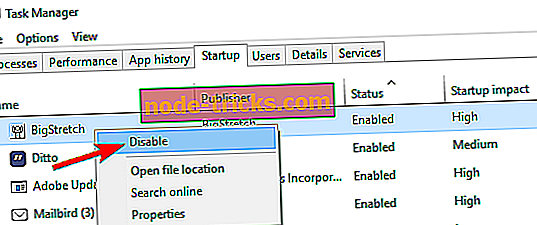
- タスクマネージャを閉じて、 システム設定ウィンドウに戻ります。 [ 適用]をクリックし、[ OK]をクリックして変更を保存します。 PCを再起動してください。
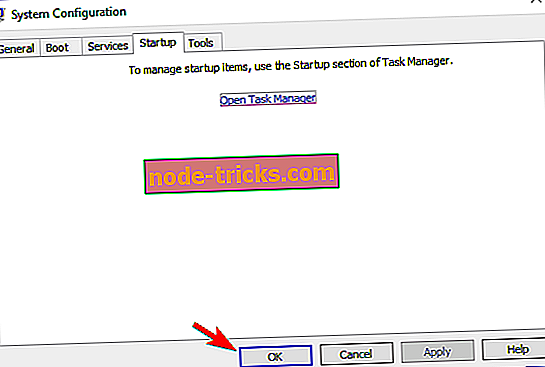
PCが再起動したら、問題がまだ解決しているかどうかを確認してください。 問題が解決したら、問題のあるアプリケーションやサービスが見つかるまで、サービスを有効にしてアプリケーションを1つずつ起動します。
解決策4 - hostsファイルをリセットする
hostsファイルが変更され、Rainbow Six:Siegeの接続問題が発生する可能性があります。 この問題を解決するには、ホストファイルをデフォルトにリセットするだけです。 何人かのユーザーがhostsファイルの編集中にアクセス拒否のメッセージを報告しましたが、私たちは以前の記事の一つでこの問題を解決する方法をすでに説明しました。
hostsファイルをリセットすると、問題は解決し、問題なくゲームを実行できるようになります。
解決策5 - ロックされたポートがないことを確認してください
あなたのインターネットサービスプロバイダはあなたのRainbow Six:Siege接続をブロックしているかもしれないネットワーク制限を適用したかもしれません。 詳細についてはISPに連絡することができます。
解決策6 - サーバーを変更する
多くのユーザーがRainbow Six:Siegeをプレイしながら高いpingを報告しました。 これは、自動的に選択されたサーバーに接続しているために発生する可能性があります。 サーバは通常あなたのpingに基づいて選択され、時にはそれは不必要な遅れを引き起こしている遠くにあるサーバにあなたを接続するかもしれません。
これは大きな問題になる可能性がありますが、単一のファイルを変更するだけでこの問題を解決できます。 これを行うには、次の手順に従います。
- Rainbow Six:Siegeが完全に閉じられていることを確認してください。
- Documents \ My Games \ Rainbow Six - Siegeディレクトリに移動します。
- 内部には、長いファイル名を持つ単一のディレクトリがあります。 そのディレクトリにアクセスします。
- その中にはGameSettingsファイルがあるはずです。 このファイルをメモ帳で開きます。
- ファイルが開いたら、 [ONLINE]セクションまでスクロールします。 そこで、サーバーの一覧とその省略形が表示されます。 必要なサーバーを選択します。たとえば、 wusはUS Westになり、それに応じてDataCenterHint値を変更します。 この例では、次のようにDataCenterHint = wusを変更してファイルを保存するだけです。
サーバーを変更したら、ゲームを再開して問題が解決するかどうか確認してください。 最高のパフォーマンスを得るために、必ず自分に最も近いサーバーを選択してください。 サーバーを正常に変更するためには、この解決策を何度か繰り返す必要があるかもしれません。
解決策7 - ゲームファイルの整合性を確認する
Rainbow Six:Siegeで接続の問題がある場合は、ファイルが破損している可能性があります。 時にはゲームファイルが壊れてしまい、それがこの問題や他の多くの問題につながることがあります。
ただし、ゲームファイルが破損していないかどうかを簡単に確認してSteamから修復できます。 それには、次の手順に従ってください。
- Steamを起動してあなたのライブラリーに行きます。
- 「 Rainbow Six:Siege」を右クリックして、メニューから「 プロパティ」を選択します。
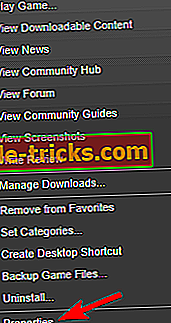
- [ ローカルファイル ]タブに移動し、[ ゲームファイルの整合性を確認 ]ボタンをクリックします。
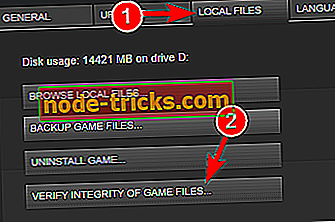
- 検証プロセスが開始されます。 これにはしばらく時間がかかることがありますので、しばらくお待ちください。
プロセスが終了したら、ゲームを再開して問題が解決しないか確認してください。
解決策8 - VPNの使用を検討する

何人かのユーザーは、彼らがRainbow Six:Siegeに関する問題を単純にVPNを使用することによって解決したと報告しました。 彼らによると、VPNを使用することでそれらの接続問題を解決したので、あなたもそれを試してみるのがよいかもしれません。 良いVPNを探しているなら、 CyberGhost VPN (現在は77%オフ)を試してみて、問題が解決するかどうかを確認することをお勧めします。
解決策9 - Windowsファイアウォールを無効にする
Rainbow Six:Siegeの接続性の問題が発生している場合は、Windowsファイアウォールが原因でゲームが正常に動作しなくなっている可能性があります。 この問題を解決するには、次の手順でWindowsファイアウォールを一時的に無効にする必要があります。
- Windowsキー+ Sキーを押して、 ファイアウォールに入ります。 リストから[Windows Defender Firewall]を選択します 。
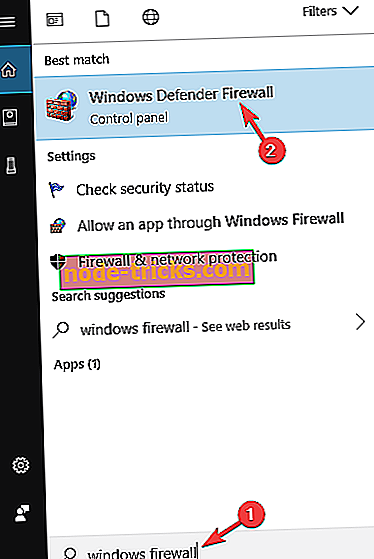
- 左側のメニューから[ Windows Defenderファイアウォールを有効または無効にする]を選択します。
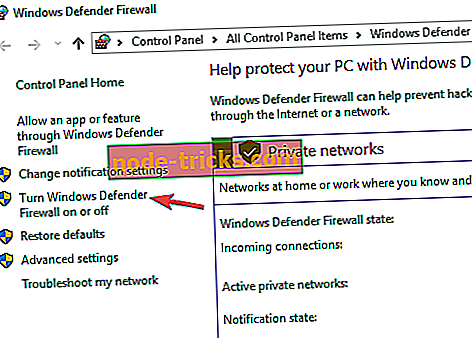
- パブリックとプライベートの両方のネットワーク設定で、[ Windows Defenderファイアウォールを無効にする(推奨されません)]を選択します。 [ OK]をクリックして変更を保存します。
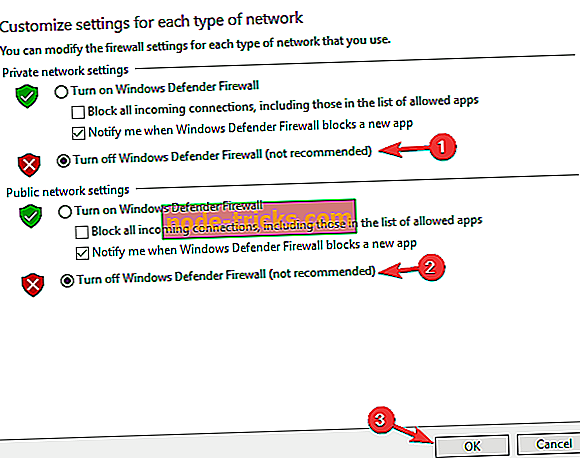
ウイルス対策をオフにした後、問題が解決したかどうかを確認してください。 ファイアウォールを無効にしても問題が解決しない場合は、ファイアウォールの設定を確認し、ゲームがインターネットへのアクセスを許可されていることを確認してください。
これらは発生する可能性があるいくつかのRainbow Six:Siege問題です、しかし私達は私達のソリューションの1つを使用することによって接続性問題を解決することができたことを願っています。

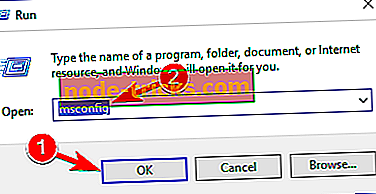
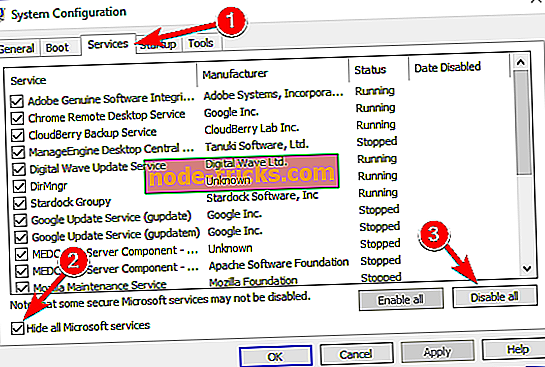
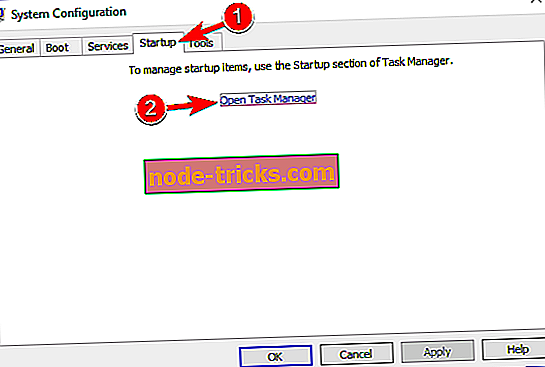
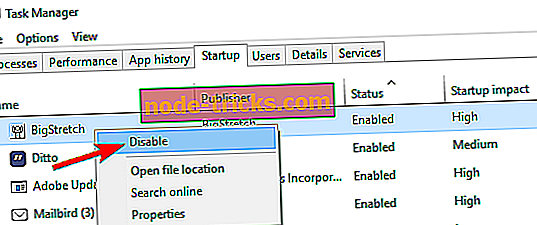
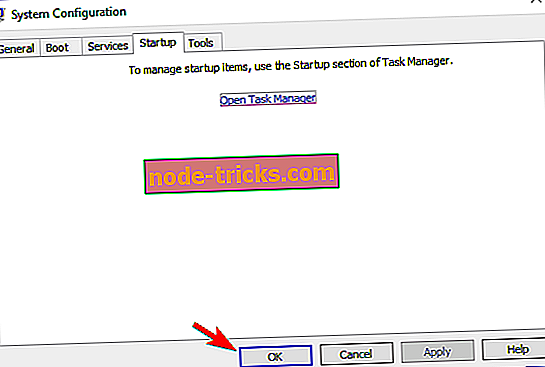
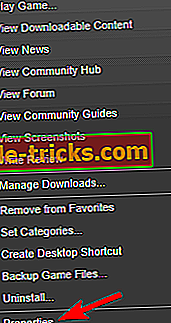
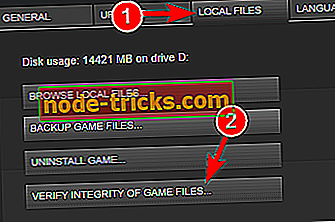
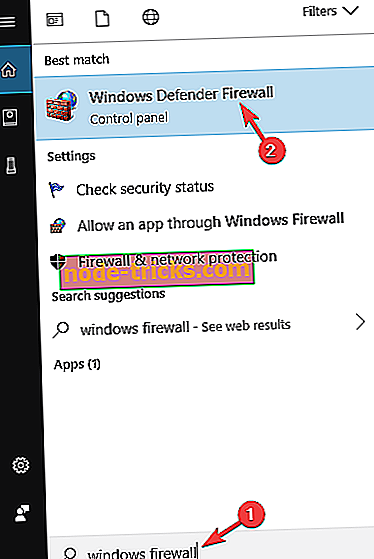
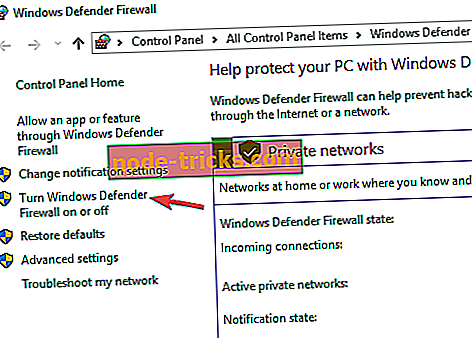
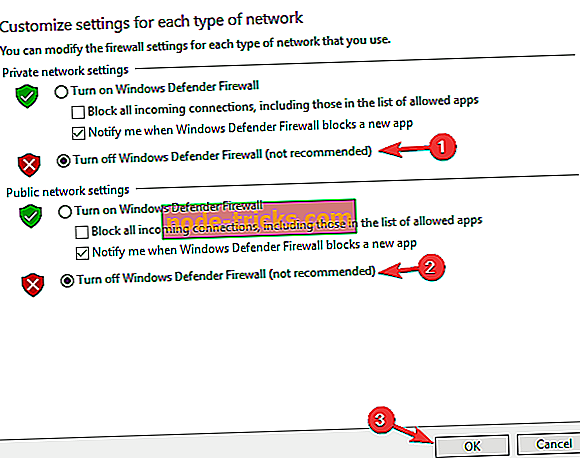



![リカバリブート設定データファイルが見つからない[クイック修正]](https://node-tricks.com/img/fix/518/recovery-boot-configuration-data-file-missing-3.png)
![[FIX] Windows 10、8.1でプリンタが印刷されない](https://node-tricks.com/img/windows/674/fix-printer-won-t-print-windows-10.jpg)


![[FIX] Windowsセットアップで1つ以上の起動に不可欠なドライバをインストールできない](https://node-tricks.com/img/fix/636/fix-windows-setup-could-not-install-one-6.png)